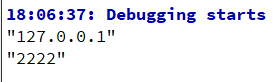QT从入门到入土(三)——文件的读写操作
引言
文件的读写是很多应用程序具有的功能,甚至某些应用程序就是围绕着某一种格式文件的处 理而开发的,所以文件读写是应用程序开发的一个基本功能。
Qt 提供了两种读写纯文本文件的基本方法:
- 用 QFile 类的 IODevice 读写功能直接进行读写
- 利用 QFile 和 QTextStream 结合起来,用流(Stream)的方法进行文件读写。
一、文件读操作
(1)使用QFile类
Qt封装了QFile类,方便我们对文件进行操作,可以按照如下的步骤进行:
- 使用QFile加载文件对象
- 打开文件 file.open(打开方式)
- 操作文件
- 关闭文件 file.close()
实例:点击读写文件按钮,读取文件内容到textEdit中
1️⃣设置ui界面
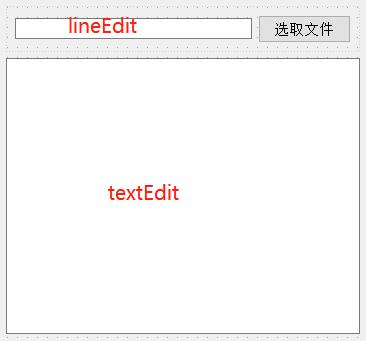
2️⃣在widget.cpp中编辑代码(QFileDialog类是打开文件)
//点击选取文件按钮,弹出文件对话框 connect(ui->pushButton,&QPushButton::clicked,[=](){ QString path= QFileDialog::getOpenFileName(this,"打开文件","C:/Users/WFD/Desktop"); //将路径显示在lineEdit中 ui->lineEdit->setText(path); //读取文件内容,放入textEdit中 QFile file(path);//参数就是文件的路径 //设置打开方式 file.open(QIODevice::ReadOnly); //用QByteArray类去接收读取的信息 QByteArray array=file.readAll(); //将读取到的数据放入textEdit中 ui->textEdit->setText(array); //关闭文件对象 file.close();
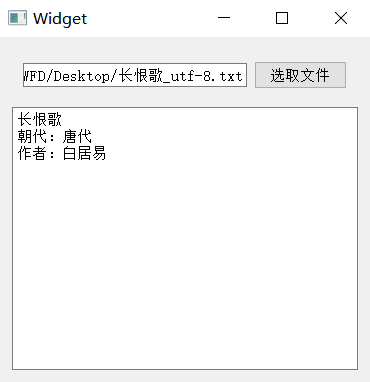
注意:在设置打开方式的时候
QFile::open() 函数打开文件时需要传递 QIODevice::OpenModeFlag 枚举类型的参数,决定文件以什么方式打开,QIODevice::OpenModeFlag 类型的主要取值如下:
QIODevice::ReadOnly //以只读方式打开文件,用于载入文件。 QIODevice::WriteOnly //以只写方式打开文件,用于保存文件。 QIODevice::ReadWrite //以读写方式打开。 QIODevice::Append //以添加模式打开,新写入文件的数据添加到文件尾部。 QIODevice::Truncate //以截取方式打开文件,文件原有的内容全部被删除。 QIODevice::Text //以文本方式打开文件,读取时“\n”被自动翻译为换行符,写入时字符串结束符会自动翻译为系统平台的编码,如 Windows 平台下是“\r\n”。 这些取值可以组合,例如 QIODevice::ReadOnly | QIODevice::Text 表示以只读和文本方式打开文件。
注意:在操作文件时
用只读方式打开一个文本文件,然后用readAll()方法将文件内容一次全部读取出来,返回值是字节数组QByteArray。QByteArray用来存放二进制数据,如果想要看文字内容需要转换成QString。(有时候系统会自动转换)
我们也可以使用readLine方法一次读取一行,然后每次对一行文字进行操作:(用file.atEnd判断是否读到最后一行)
QByteArray array; while(!file.atEnd()) { array+=file.readLine();//+=叠加读过的行 }
(2)使用QTextStream类
如果操作的是文本文件,Qt还专门封装了一个处理文本流的类,我们可以用它来读取文本内容
//点击选取文件按钮,弹出文件对话框 connect(ui->pushButton,&QPushButton::clicked,[=](){ QString path= QFileDialog::getOpenFileName(this,"打开文件","C:/Users/WFD/Desktop"); //将路径放在lineEdit中 ui->lineEdit->setText(path); //读取文件内容,放入textEdit中 QFile file(path);//参数就是文件的路径 //设置打开方式 file.open(QIODevice::ReadOnly); //用QTextStream类去读取文本信息 QTextStream QS(&file); //用QString类去接收读取的信息 QString array=QS.readAll(); //将读取到的数据放入textEdit中 ui->textEdit->setText(array); //关闭文件对象 file.close();
二,文件写操作
(1)使用QFile类
使用QFile同样可以对文件进行写操作:

(2)使用QTextStream类
QTextStream类对操作符进行了重载,我们可以通过 << 操作符将字符串流入文本文件:
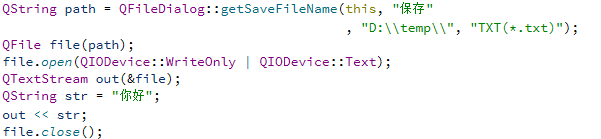
三,文件信息读取
除了对文件的读写操作,Qt还封装了QFileInfo类帮助我们获取文件的元数据,比如文件大小、后缀名、创建时间、最后修改时间等等:

拓展:
- 各编码转换
QString -> QByteArray QString.toUtf8(); QByteArray -> std::string QByteArray.toStdString(); std::string -> char * string.date();
- 常用静态函数
QFileDialog::getOpenFileName() //获取指定文件路径名返回QString QFileDialog::getExistingDirectory() //获取指定路径返回QString QFileDialog::getSaveFileName() //获取指定保存路径名返回QString
QT配置ini文件的建立,读取,写入操作
1 ini文件介绍
.ini 文件是Initialization File的缩写,即初始化文件。
除了windows现在很多其他操作系统下面的应用软件也有.ini文件,用来配置应用软件以实现不同用户的要求。一般不用直接编辑这些.ini文件,应用程序的图形界面即可操作以实现相同的功能。它可以用来存放软件信息,注册表信息等。
2 ini文件格式
INI文件由节、键、值组成。
节 [section] 参数(键=值) name=value
下面是一个ini文件的例子
[Section1 Name] KeyName1=value1 KeyName2=value2 ... [Section2 Name] KeyName21=value21 KeyName22=value22
其中:[Section1 Name]用来表示一个段落。因为INI文件可能是项目中共用的,所以使用[Section Name]段名来区分不同用途的参数区。例如:[Section1 Name]表示传感器灵敏度参数区;[Section2 Name]表示测量通道参数区等等。
注解:使用分号表示(;)。在分号后面的文字,直到该行结尾都全部为注解。
3 Qt写ini文件
#include <QApplication> #include <QSettings> int main(int argc, char *argv[]) { QApplication a(argc, argv); //Qt中使用QSettings类读写ini文件 //QSettings构造函数的第一个参数是ini文件的路径,第二个参数表示针对ini文件,第三个参数可以缺省 QSettings *configIniWrite = new QSettings("hahaya.ini", QSettings::IniFormat); //向ini文件中写入内容,setValue函数的两个参数是键值对 //向ini文件的第一个节写入内容,ip节下的第一个参数 configIniWrite->setValue("/ip/first", "192.168.0.1"); //向ini文件的第一个节写入内容,ip节下的第二个参数 configIniWrite->setValue("ip/second", "127.0.0.1"); //向ini文件的第二个节写入内容,port节下的第一个参数 configIniWrite->setValue("port/open", "2222"); //写入完成后删除指针 delete configIniWrite; return a.exec(); }
运行程序后,打开程序目录下的hahaya.ini文件,结果如下图所示:
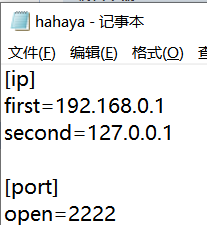
4 Qt读ini文件
#include <QApplication> #include <QSettings> #include<QDebug> int main(int argc, char *argv[]) { QApplication a(argc, argv); QSettings *configIniRead = new QSettings("hahaya.ini", QSettings::IniFormat); //将读取到的ini文件保存在QString中,先取值,然后通过toString()函数转换成QString类型 QString ipResult = configIniRead->value("/ip/second").toString(); QString portResult = configIniRead->value("/port/open").toString(); //打印得到的结果 qDebug() << ipResult; qDebug() << portResult; //读入入完成后删除指针 delete configIniRead; return a.exec(); }